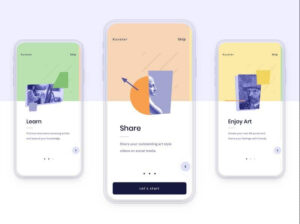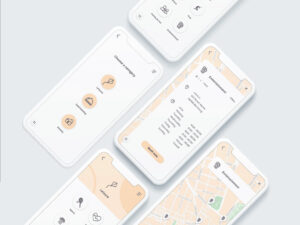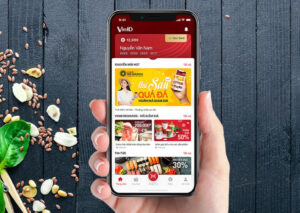Google Docs, một trong những nền tảng chỉnh sửa văn bản trực tuyến phổ biến nhất, đang không ngừng cải tiến để đáp ứng nhu cầu người dùng. Với sự đổi mới liên tục, Google đã mang đến nhiều tính năng hữu dụng giúp thay đổi cách chúng ta làm việc. Bài viết dưới đây sẽ tổng hợp và đánh giá 5 tính năng nổi bật của Google Docs, giúp bạn nâng cao trải nghiệm và cải thiện hiệu quả công việc.
1. Phản Hồi Bằng Biểu Tượng Cảm Xúc – Giao Tiếp Trực Quan Hơn
Giờ đây, bạn có thể sử dụng biểu tượng cảm xúc (emoji) để phản hồi nhanh chóng mà không cần tốn thời gian gõ nhận xét chi tiết. Tính năng này rất hữu ích trong các tài liệu cộng tác, giúp các thành viên truyền tải cảm xúc hoặc đánh giá về nội dung một cách sinh động hơn.
Cách sử dụng:
- Chọn từ, câu hoặc đoạn văn mà bạn muốn phản hồi.
- Nhấp vào biểu tượng biểu tượng cảm xúc (ở bên phải, dưới biểu tượng nhận xét).
- Chọn emoji từ danh sách hiển thị.
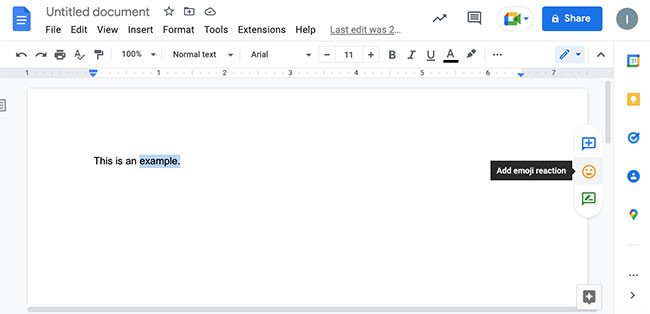 Phản hồi bằng biểu tượng cảm xúc trong Google Docs
Phản hồi bằng biểu tượng cảm xúc trong Google Docs
Tính năng này đặc biệt hiệu quả trong các môi trường làm việc linh hoạt, nơi mà việc gây dựng tương tác tức thời trong nhóm trở nên cần thiết.
2. Định Dạng Pageless – Giải Phóng Không Gian Làm Việc
Khi làm việc với các tài liệu dài hoặc có nhiều hình ảnh, biểu đồ, việc bị ngắt trang liên tục có thể gây gián đoạn. Google Docs đã giới thiệu định dạng “Pageless” (không phân trang) để khắc phục điều này. Chế độ này giúp tài liệu cuộn mượt mà và không bị ảnh hưởng bởi ngắt trang, thích hợp cho mục đích xem trước hoặc in ấn.
Cách thiết lập:
- Vào menu File và chọn Page Setup.
- Trong cửa sổ thiết lập, chọn tab Pageless.
- Nhấn OK để áp dụng.
 Định dạng Pageless trong Google Docs
Định dạng Pageless trong Google Docs
Tính năng này rất lý tưởng cho những người thường xuyên làm việc với nội dung đa phương tiện và mong muốn tài liệu của mình luôn hiển thị liền mạch.
3. Các Template Bảng – Quản Lý Dữ Liệu Hiệu Quả
Bạn không cần phải tốn thời gian thiết kế bảng từ đầu nhờ vào các mẫu bảng (table templates) có sẵn trên Google Docs. Tính năng này cung cấp 4 loại bảng mẫu để phục vụ các nhu cầu như theo dõi lộ trình sản phẩm, đánh giá tiến độ, và quản lý công việc.
Các bước thực hiện:
- Chọn Insert > Table > Table Templates.
- Lựa chọn một trong các bảng sau:
- Product Roadmap
- Review Tracker
- Project Assets
- Launch Content Tracker
 Các template bảng của Google Docs
Các template bảng của Google Docs
Dễ sử dụng và trực quan, các template này không chỉ giúp tiết kiệm thời gian mà còn tăng tính chuyên nghiệp cho tài liệu.
4. Menu Drop-Down – Tùy Chọn Linh Hoạt
Menu drop-down mang đến cách nhập liệu nhanh chóng và chính xác hơn nhờ các lựa chọn sẵn có. Điều này đặc biệt hữu ích khi bạn cần theo dõi trạng thái dự án, trả lời khảo sát hoặc quản lý thông tin trong các biểu mẫu.
Hướng dẫn sử dụng:
- Đặt con trỏ tại vị trí cần chèn menu.
- Vào menu Insert > Dropdown.
- Chọn một trong các tùy chọn:
- Preset Dropdown: Bao gồm các trạng thái mẫu như Project Status, Review Status.
- New Dropdown: Tùy chỉnh tên, các mục và màu sắc cho danh sách của bạn. Nhấn Save để hoàn tất.
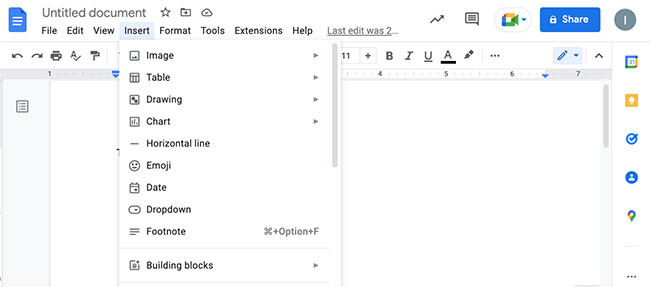 Tùy chọn menu drop-down linh hoạt trong Google Docs
Tùy chọn menu drop-down linh hoạt trong Google Docs
Menu drop-down không chỉ làm gọn nội dung tài liệu mà còn tăng độ chính xác và hiệu quả khi nhập dữ liệu.
5. Thêm Phần Tóm Tắt – Tăng Cường Tính Cô Đọng
Đối với các tài liệu dài, việc cung cấp một phần tóm tắt ngay từ đầu sẽ giúp người đọc nhanh chóng nắm bắt được nội dung chính. Với tính năng mới, bạn có thể dễ dàng tạo bản tóm tắt và chỉnh sửa bất kỳ lúc nào.
Cách thực hiện:
- Chọn View > Show outline.
- Một khung hiển thị xuất hiện ở bên trái tài liệu. Nhấp biểu tượng + để nhập nội dung tóm tắt.
- Nhấn Enter để lưu lại. Để chỉnh sửa, nhấp vào biểu tượng bút chì.
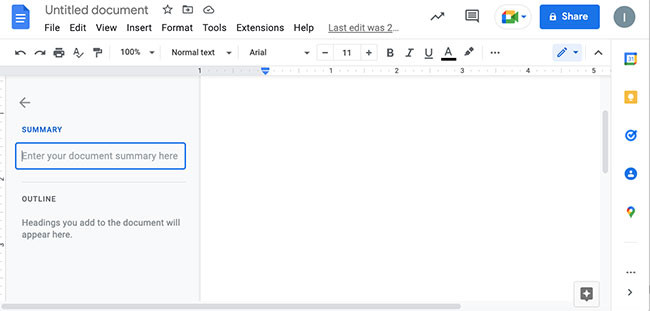 Thêm phần tóm tắt vào tài liệu Google Docs
Thêm phần tóm tắt vào tài liệu Google Docs
Tính năng này giúp người đọc dễ dàng theo sát nội dung quan trọng, đồng thời tăng cường tính tổ chức cho tài liệu.
Kết Luận
Google Docs đã đưa ra những cải tiến đáng giá, giúp cải thiện trải nghiệm người dùng và tối ưu hóa quy trình làm việc. Từ phản hồi bằng biểu tượng cảm xúc, định dạng không phân trang, đến các bảng mẫu tiện dụng, menu drop-down và phần tóm tắt – mỗi tính năng đều mang lại giá trị riêng biệt.
Nếu bạn chưa từng thử qua những cập nhật này, đây chính là thời điểm để nâng cấp cách sử dụng Google Docs của mình. Đừng ngần ngại khám phá và tận dụng tối đa các tính năng mới này để đạt hiệu suất tốt hơn.
Về SOCIAL APPS
SOCIAL APPS tự hào là nơi cung cấp các bài đánh giá chuyên sâu về ứng dụng, đặc biệt trong lĩnh vực mạng xã hội và công cụ làm việc. Với kinh nghiệm và kiến thức chuyên môn, chúng tôi cam kết mang đến thông tin chính xác, hữu ích cho người dùng Việt Nam. Hãy truy cập SOCIAL APPS để cập nhật những review ứng dụng hữu ích và nhận hỗ trợ từ đội ngũ của chúng tôi. Liên hệ qua email: [email protected] hoặc gọi hotline: 0932 451 729 để biết thêm chi tiết.